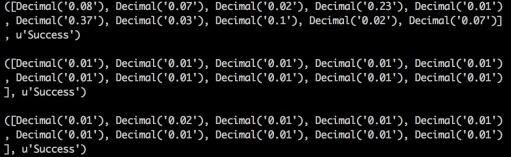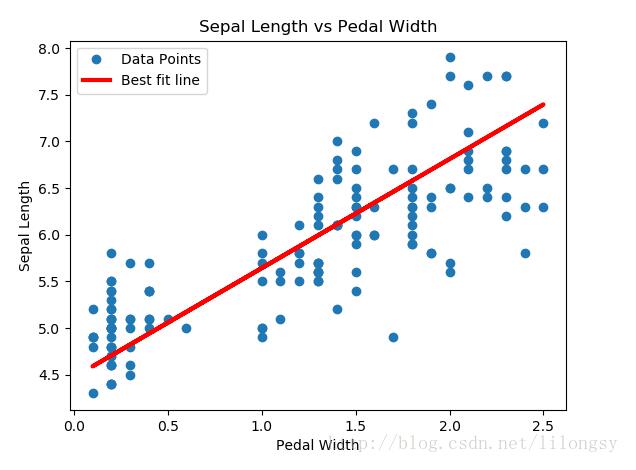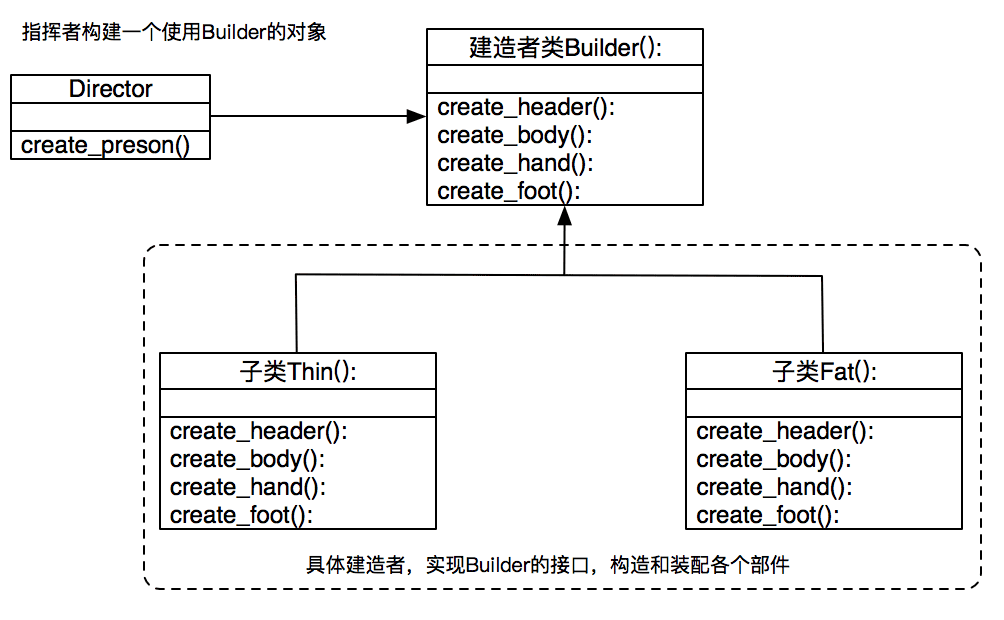Win10下python 2.7与python 3.7双环境安装教程图解
Win10下python 2.7与python 3.7双环境安装教程,具体内容如下所示:
1、python软件下载网址:
https://www.python.org/downloads/windows/
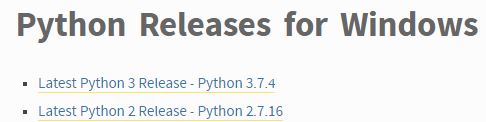
2、 安装python2.7.16
第一步双击安装包,选择你要安装的路径
第二步默认next,这里不能配置环境变量,只能安装好后手动配。
点击finish安装完成。这样python2和python3都已经安装好了。
3、安装python3.7.4
建议不要安装在系统盘,可以安装在D盘,建一个Python的目录,里面再建两个文件夹python2.7和python3.7。
第一步选择自定义安装,并且勾选Add Python3.7 to PATH,然后next
第二步直接默认next即可
第三步勾选install for all users,如果你以后打算在VS 2015中配置python环境请勾选Download debug binaris,点击install开始安装。
安装成功页面,关闭即可。
cmd打开命令提示符,输入python查看python3安装情况,显示python 3.7.2 的版本信息,则安装成功。
此时可以从开始那找到python3的IDLE,这个Python自带的工具对初学者调试代码还是很好用的。因为代码可以一行一行去调试,哪一行有问题马上就能看的出来。
4.添加python2和python3到系统环境变量
步骤:此电脑→属性→高级系统设置→高级→环境变量→系统变量(S)→选中Path,点击编辑→选择新建→新建两个,D:\Python\python27和D:\Python\python27\Scripts
这样环境变量就配好了。
此时可以看到配置好的环境变量如下:
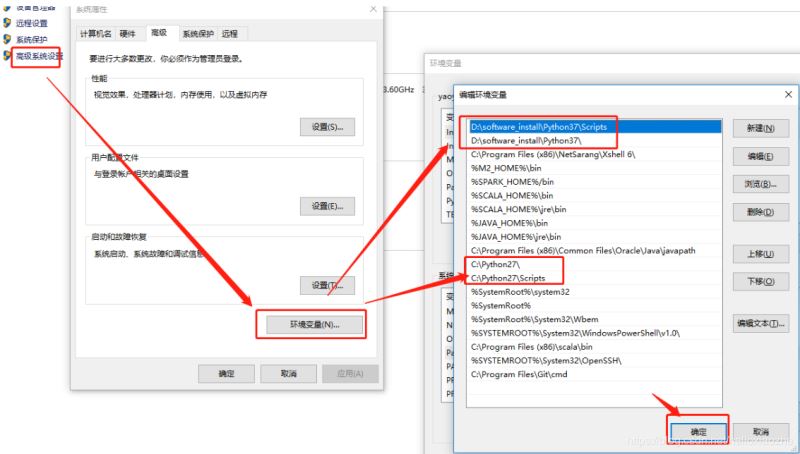
5、修改python.exe名字为python2.exe和python3.exe
去安装目录下修改即可。
此时需要注意Python2.7和Python3.6的可执行文件都是python.exe,需要加以区分:
首先是Python2.7,需要将其python.exe重命名为python2.exe:
这时,再调用Python2.7的话需要使用python2命令来区分:
其次是Python3.7,需要将其python.exe重命名为python3.exe:
这时,再调用Python3.7的话需要使用python3命令来区分:
修改完成后cmd打开命令提示符,
输入python2 -V显示python2.7.16版本,
输入python3 -V显示3.7.4版本。
至此,python2和python3 安装完毕。
6.最关键的一步来了。
pip2 和 pip3设置
python中很重要的一个工具就是pip包管理工具,有时候安装新的模块\包都要用到,所以我们要把python2和python3的pip区分开来,使得两个python版本的pip能够共存。
在cmd命令框输入命令,python3 -m pip install --upgrade pip --force-reinstall,显示重新安装成功。
在cmd命令框输入命令,python2 -m pip install --upgrade pip --force-reinstall,显示重新安装成功。
现在可以通过pip2 -V 和 pip3 -V 查看两个版本的pip信息,以后只需运行pip2 install XXX和pip3 install XXX即可安装各自的python包。
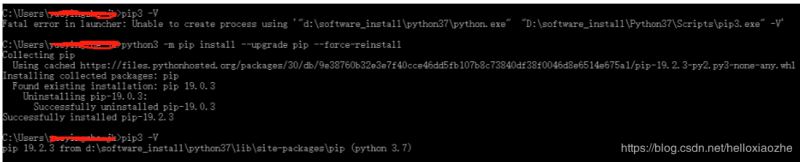

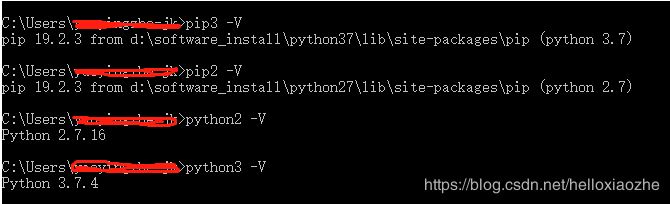
至此,Python2.7与Python3.7双环境共存设置完毕
7、向pycharm中导入project interpreter
安装后新建项目时遇到一个小问题,import 不能导入扩展包,File->Settings->Project->Project Interpreter 一定要选择正确的python编译器路径,这样python扩展包就自动加进去了。
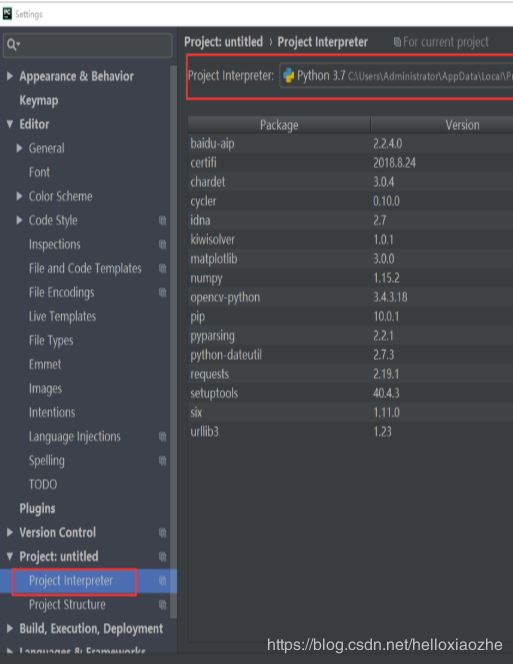
参考:https://www.jianshu.com/p/e30c52f27dad
https://baijiahao.baidu.com/s?id=1607774325597619048&wfr=spider&for=pc
8、出现:Microsoft Visual C++ 14.0 is required 的解决方案
error: Microsoft Visual C++ 14.0 is required. Get it with "Microsoft Visual C++ Build Tools":http://landinghub.visualstudio.com/visual-cpp-build-tools
下面以安装scrapy为例:
如:pip install scrapy 时出现:
error: Microsoft Visual C++ 14.0 is required. Get it with “Microsoft Visual C++ Build Tools”: http://landinghub.visualstudio.com/visual-cpp-build-tools
解决办法
1)、安装 Microsoft visual c++ 14.0
https://964279924.ctfile.com/fs/1445568-239446865
或
https://pan.baidu.com/s/1q2Nj41Xk85CHHv7_zOhQIA 密码:qbba
2)、如果出现了.Net framework版本过低,小于4.5的最低版本要求:
[如果没出现这个问题,跳过这一步]
重新安装 .Net framework 更高的版本:
再安装Microsoft visual c++ 14.0,
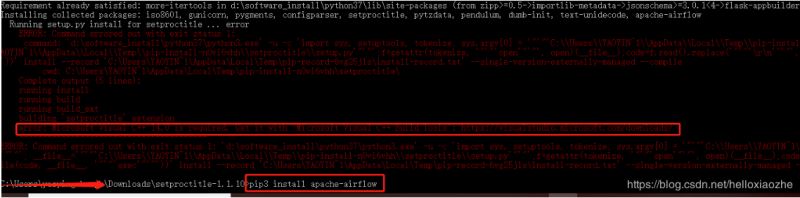
9、出现AttributeError: 'MSVCCompiler' object has no attribute 'linker_exe'的解决办法
I'm trying to install AirFlow, but keep getting an error. The line - pip install apache-airflow
I installed Visual Studio with the proper packages, installed misaka, and updated both pip install version and setuptools.
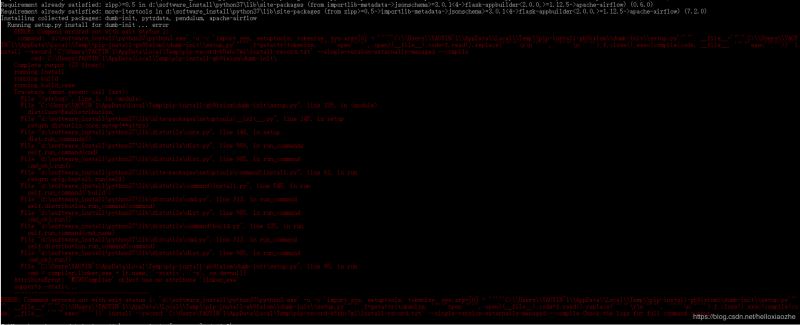
解决办法:
I had the same issue. Seems like airflow 1.10.4 has a new dependency on "dumb-init" which doesn't work well on Windows.
Install Airflow 1.10.3 worked fine for me.
pip install apache-airflow[postgres]==1.10.3
shareimprove this answer
参考:https://stackoverflow.com/questions/57466782/attributeerror-msvccompiler-object-has-no-attribute-linker-exe
10、依赖包版本太低解决方案:
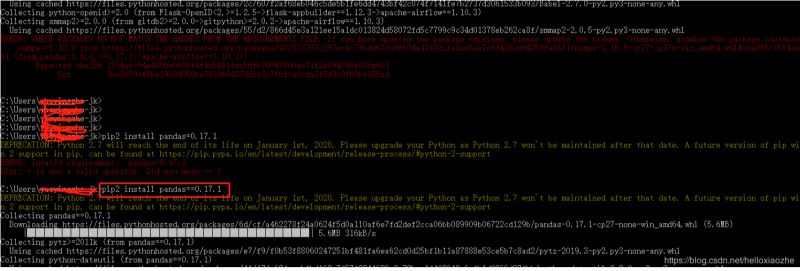
总结
以上所述是小编给大家介绍的Win10下python 2.7与python 3.7双环境安装教程图解,希望对大家有所帮助,如果大家有任何疑问请给我留言,小编会及时回复大家的。在此也非常感谢大家对【听图阁-专注于Python设计】网站的支持!
如果你觉得本文对你有帮助,欢迎转载,烦请注明出处,谢谢!